Як працює айклауд і що робити, якщо сховище заповнене?

Зміст
Якщо ви хочете знати, як звільнити місце на iPhone та iPad, зберігши повідомлення в iCloud, то дана стаття допоможе в цьому розібратися. Дане сховище призначене для резервних копій, завантажених файлів та додатків. Коли воно заповнюється, його необхідно чистити. Для цього необхідно визначитися, яка інформація вам потрібна, а від яких даних можна позбутися.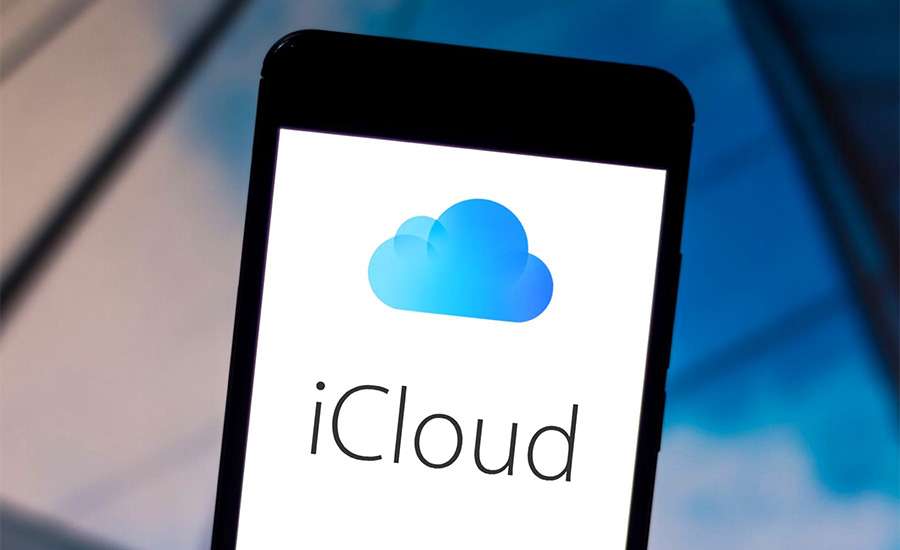
Для читачів блогу ICOOLA знижка:
Чому пише, що сховище iCloud заповнене
Компанія Apple пропонує лише 5 Гб безплатного зберігання. Це дуже мало, враховуючи кількість постійно завантажуючих додатків, знімання відео та фото. Також постійно виконується резервне копіювання даних. Не варто дивуватися й шукати відповіді на запитання, чому пише, що сховище iCloud повністю заповнене. Можна купити додатковий простір або зробити певні кроки для очищення.
Для перегляду вільного місця, слід зайти в розділ з настройками, торкнутися пункту «управління сховищем». Ви побачите, скільки місця займає та чи інша програма, доступний обсяг пам'яті. Левову частку займають резервні копії, від яких можна час від часу позбавлятися. Для цього необхідно:
- Зайти в налаштування.
- Вибрати «управління сховищем», потім «резервні копії».
- Вказати ім'я пристрою, від резервної копії якого ви хочете позбутися.
- Натиснути «видалити резервну копію», вибрати «вимкнути та видалити».
Пам'ятайте, що дане видалення відключає створення резервних копій, поки ви в ручну його знову не включите. Досить місця на айфоні займає iCloud Drive. Правда, завдяки даному додатку надається можливість синхронізувати файли, створювати нові, працювати з ними в різних програмах, перекидати їх друзям. Щоб почати користуватися цією службою, слід оновити iPhone, виконати вхід з ідентичним ідентифікатором Apple ID, налаштувати сховище та включити додаток.
Читайте також: Серійне знімання на iPhone: включення, таймер та багато цікавого
Як звільнити місце в сховищі iCloud на айфоні
Ми обов'язково відповімо на питання, як звільнити місце в сховищі iCloud на iPhone. Наприклад, можна видалити відео та фото. Дана інформація моментально заповнює сховище, тому бажано знайти для них окреме місце (завантажити на комп'ютер або ноутбук, перекинути на жорсткий диск або в хмару).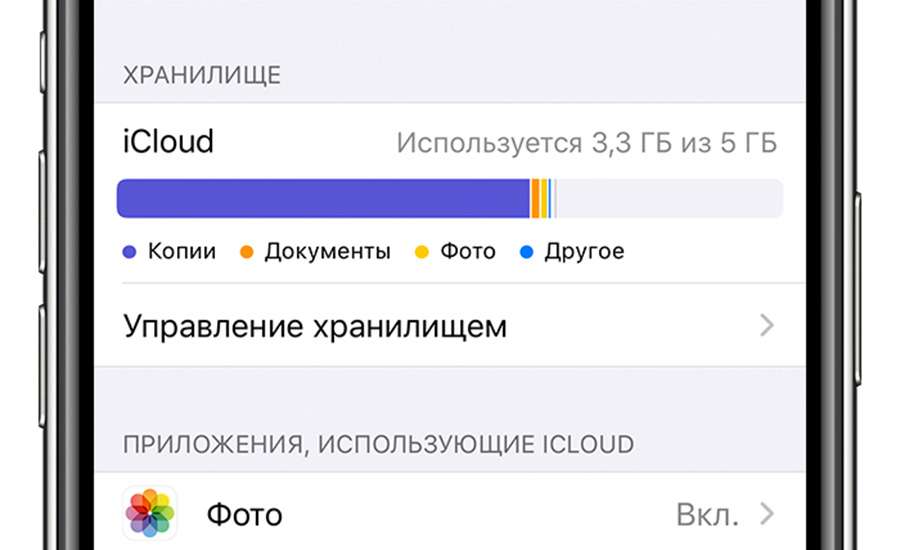
Після збереження даних в іншому місці, можна видалити їх зі сховища:
- Відкриття програми з фотографіями.
- Вибрати всі фото та відео, які необхідно видалити.
- Натиснути на значок, що відповідає за цю функцію.
Файли також можна видаляти з програми iCloud Drive, таким чином, звільнивши місце для нової інформації. Варто враховувати, що ви можете позбутися тільки від своїх даних. Рекомендуємо попередньо переконатися, що потрібна інформація, від якої ви збираєтеся позбутися на айфоні, збережена в іншому місці. Отже:
- Відкрийте на своєму смартфоні файли.
- Натисніть на кнопку, що відповідає за огляд.
- У пункті «місця» виберіть iCloud Drive, клацніть на «вибрати».
- Виберіть папки та файли, від яких хочете позбутися.
- Доторкніться до іконки кошика.
- Знову зайдіть в розділ «місця», клацніть на «недавно віддалені», натисніть «вибрати».
- Виберіть документи.
- Доторкніться до пункту «видалити».
Таким же чином можна регулярно чистити електронну пошту, адже деякі вкладення займають занадто багато місця через свої розміри. Регулярне чищення дозволить звільнити місце в сховищі. Для синхронізації повідомлень на різних пристроях, ваші вкладення та тексти будуть збережені на iCloud.
Також багато хто ставить собі питання, як подивитися фото в сховище iCloud на айфоні. Керувати ним можна не тільки зі смартфона, але й з комп'ютера. Для цього використовується сайтicloud.com – місце для отримання різних даних, перегляду фотографій, які ви синхронізували з мобільного телефону. Необхідно перейти за посиланням, зареєструватися, ввести свої дані Apple ID. Завершальний етап – сторінка LaunchPad, на якій знаходяться різні додатки Медіатеки, після цього залишиться тільки знайти свій айфон.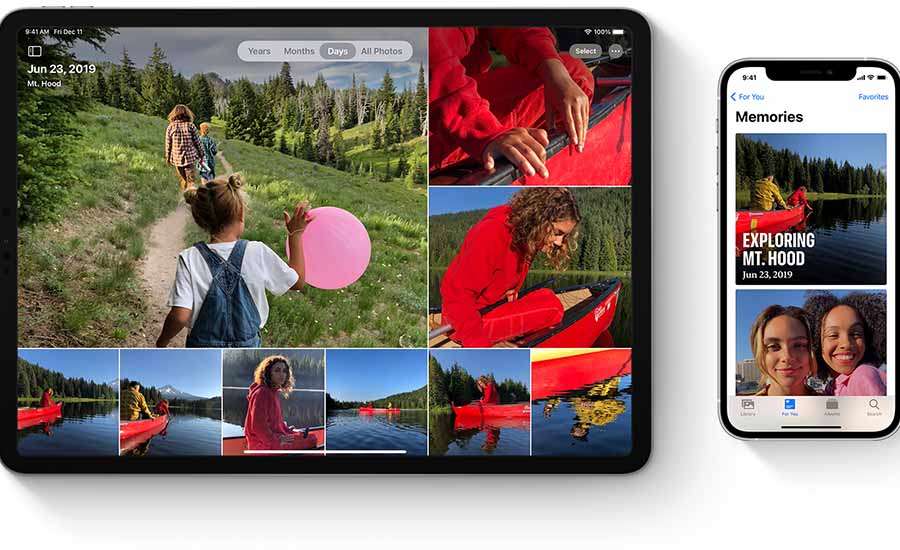
Як видаляти фото з iPhone, щоб вони залишалися в iCloud
Видалення фотографій зі смартфона призводить до автоматичного їх видалення зі сховища. Доведеться або зберігати їх в стислому форматі в хмарі або повністю позбутися. Саме в цьому полягає основний мінус даного сервісу. Ми розповімо, як видаляти фото з айфона, щоб вони зберігалися iCloud. Для цього слід його просто відключити: зайти в такі розділи, як настройка, потім фото, потім фото в iCloud. Для вивантаження знімків надалі доведеться вимкнути цю функцію. Після цього почнеться повноцінна синхронізація. Якщо ви хочете зберегти фотографії в хмарі та на айфоні, доведеться скористатися різними сервісами.
Багатьох цікавить питання, якщо видалити фото з iCloud чи залишаться вони на айфоні. Відповідь – на жаль, ні: видалення фотографії з хмари призводить до того, що вона пропадає з телефону, якщо ж стерти знімок з айфона, він зникне також і зі сховища.
Як же тоді видалити фото з iCloud, але залишити на айфоні? Вихід завжди можна знайти, але він підходить тільки для айфонів або Айпад. Необхідно зайти в розділ, який відповідає за настройки, вказати своє ім'я, потім відвідати пункт «управління сховищем», фотографії», натиснути« відключити та видалити». Знімки будуть зберігатися протягом тридцяти днів.
Цікава інформація: ТОП 5 найнебезпечніших браузерів для iPhone та iPad
Видалення повідомлень та різних файлів, управління поштою
Всі отримані вкладення та повідомлення автоматично зберігаються в iCloud. Очистити простір можна наступним чином:
- Доторкніться до вікна, що спливає, та утримуйте деякий час.
- Перейдіть по спеціальному посиланню під назвою «ще».
- Клацнете на «видалити», потім зайдіть в пункт, який відповідає за видалення повідомлень. Якщо ви хочете відразу позбутися всіх повідомлень, то в верхньому кутку зліва знаходиться розділ «видалити все».

Також можна почистити електронну пошту, позбувшись від непотрібних повідомлень: змахніть будь-яке повідомлення в ліву сторону, клацнете на іконці «кошик», виберіть одне або усі повідомлення та натисніть на «видалити».
Оптимальне рішення для користувачів Apple-систем
iCloud ідеально підійде всім, хто вважає за краще програмні забезпечення та пристрої від компанії Apple. Всі синхронізації відбуваються надійно та оперативно. Використання контактів, адрес, календарних записів та іншого відбувається без будь-яких проблем. Правда, існує кілька нюансів: якщо на вашому комп'ютері встановлений Windows, для використання сховища доведеться встановити ще одне програмне забезпечення. Недоліком є обмежений простір, однак завжди можна купити додаткове місце, причому за цілком доступною ціною.
Ваша оцінка: